win10开机提示用户名或密码不争取怎么解决【图文】
时间:2016-12-29 来源:互联网 浏览量:
win10开机提示用户名或密码不争取怎么解决?明明自己记得是没有错的,为什么会提示错误呢?下面小编为大家带来解决办法。
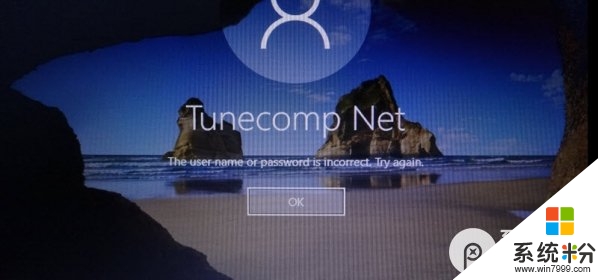
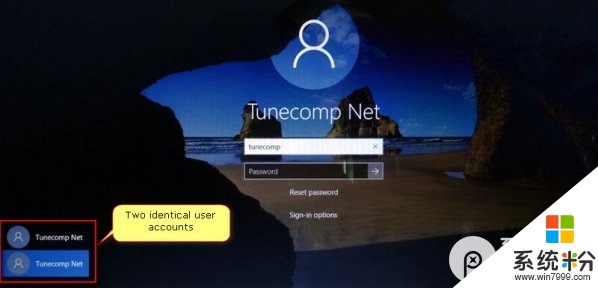
问题原因
出现上述问题的原因可能是你在设置了Windows 10 开机自动登录的情况下,又更改了计算机的名称。
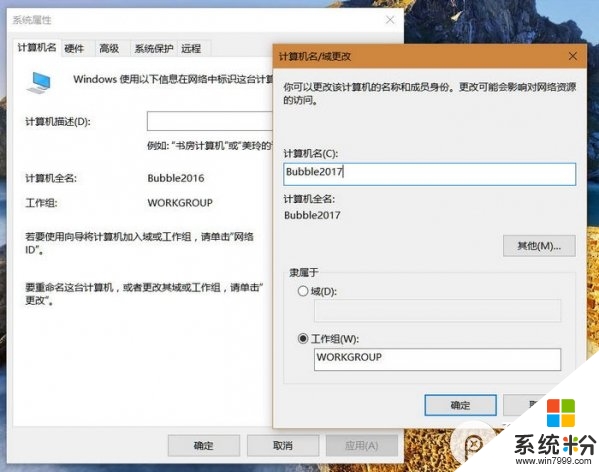
解决方法
1、在欢迎界面选择任何一个账户并输入你的密码(或登录名和密码);
2、成功进入Windows 系统后,按下“Win+R”
3、在窗口中输入netplwiz (或者输入 control userpasswords2)
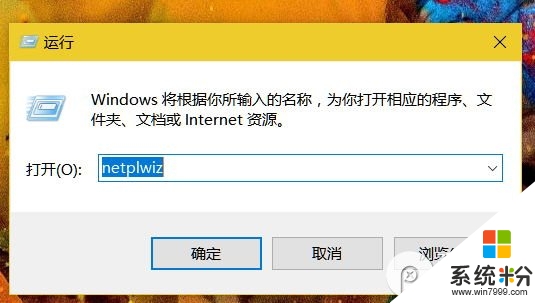
4、勾选“要使用本计算机,用户必须输入用户名和密码(E)”并点击“应用”
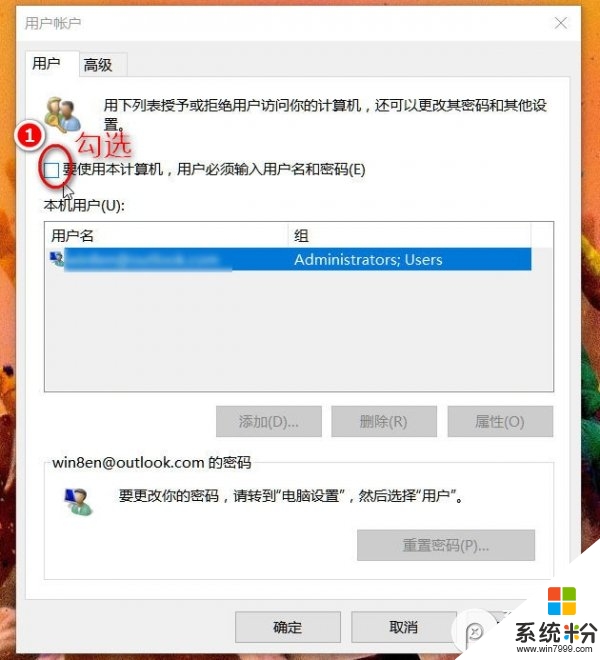
5、然后再将其关闭,即取消勾选。之后系统将恢复正常的自动登录。
【win10开机提示用户名或密码不争取怎么解决】大家应该都清楚了吧,还想进一步了解的话,可以上系统粉。更多ghost操作系统下载后使用问题的咨询的话,欢迎上系统粉查看。
我要分享:
相关教程
- ·Win10系统笔记本开机提示用户名或密码不正确该怎么办?
- ·w10开机提示用户名和密码正确的解决方法【图文】
- ·win10开机其他用户名和密码 win10开机密码和用户名设置方法
- ·Win10开机密码取消不掉怎么解决? Win10正式版取消开机密码方法有哪些
- ·怎么取消Win10系统用户帐户控制提示 取消Win10系统用户帐户控制提示的方法
- ·win10开机密码怎么取消|win10开机密码取消的方法
- ·电脑桌面如何隐藏图标 Windows10系统恢复隐藏的桌面图标方法
- ·windows10儿童模式 Win10电脑的儿童模式设置步骤
- ·文件怎么设置默认打开方式 Win10文件默认打开方式设置方法
- ·笔记本菜单栏怎么设置在底部 怎样把Win10任务栏还原到底部
win10系统教程推荐
- 1 windows10儿童模式 Win10电脑的儿童模式设置步骤
- 2 电脑定时开关机在哪里取消 win10怎么取消定时关机
- 3 可以放在电脑桌面的备忘录 win10如何在桌面上放置备忘录
- 4怎么卸载cad2014 CAD2014清理工具(win10系统)
- 5电脑怎么设置网线连接网络 Win10笔记本电脑有线连接网络设置步骤
- 6电脑桌面无线网络图标不见了 win10 无线网络图标不见了怎么恢复
- 7怎么看到隐藏文件 Win10如何显示隐藏文件
- 8电脑桌面改到d盘,怎么改回c盘 Win10桌面路径修改后怎么恢复到C盘桌面
- 9windows过期不激活会怎么样 win10过期了还能更新吗
- 10windows10中文输入法用不了 Win10打字中文乱码怎么办
win10系统热门教程
- 1 Win10系统修复方法(命令方式修复受损文件、异常故障)
- 2 右键没有管理员运行怎么办 Win10右键没有以管理员身份运行的解决方法
- 3 win10上使用Emoji表情的方法 如何在win10上使Emoji表情
- 4win10怎么删除cmak是文件夹【图文】
- 5更新w10系统提示超时怎么解决【图文教程】
- 6win10如何查看dx版本|win10查看系统dx版本的方法
- 7升级win10后,qq个人文件夹没有读写权限怎么办 升级win10后,如何解决qq个人文件夹没有读写权限的问题
- 8win10打印机不能打印怎么解决
- 9win10怎么设置定时关机|win10设置定时关机的方法
- 10win10多系统总出现Win10推送提示解决方法有哪些 win10多系统总出现Win10推送提示该如何解决
最新win10教程
- 1 电脑桌面如何隐藏图标 Windows10系统恢复隐藏的桌面图标方法
- 2 windows10儿童模式 Win10电脑的儿童模式设置步骤
- 3 文件怎么设置默认打开方式 Win10文件默认打开方式设置方法
- 4笔记本菜单栏怎么设置在底部 怎样把Win10任务栏还原到底部
- 5电脑定时开关机在哪里取消 win10怎么取消定时关机
- 6电脑修复dns Win10 DNS设置错误怎么修复
- 7电脑上隐藏的qq图标怎么出来 Win10任务栏qq图标消失怎么办
- 8win10系统在哪里看 win10系统如何查看电脑配置
- 9电脑输入法打出来的字是繁体字 Windows10输入法变成了繁体怎么转换为简体
- 10怎么打开电脑驱动器 WIN10电脑如何升级驱动程序
